win7系统怎么样升级win10教程
- 分类:Win7 教程 回答于: 2022年06月16日 12:48:02
很多用户在使用win7系统时候想要将电脑更新至win10 系统,但是不知道具体的操作步骤,其实操作很简单,小编根据这一问题整理了一下win7如何升级win10的相关解决教程,接下来一起来看看吧~
工具/原料
系统版本:windows10专业版
品牌型号:华硕灵珑III
软件版本:windows10安装程序
方法
1、进入微软官方网站中下载微软工具到自己的电脑上。
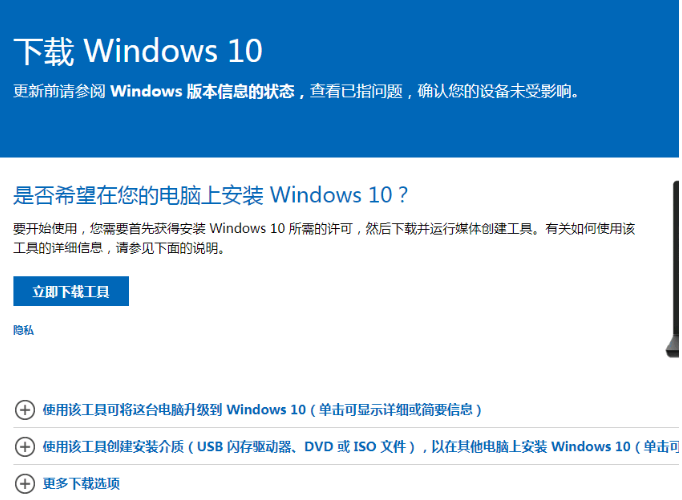
2、双击打开软件,点击接受。

3、选择立即升级这台电脑,点击下一步。
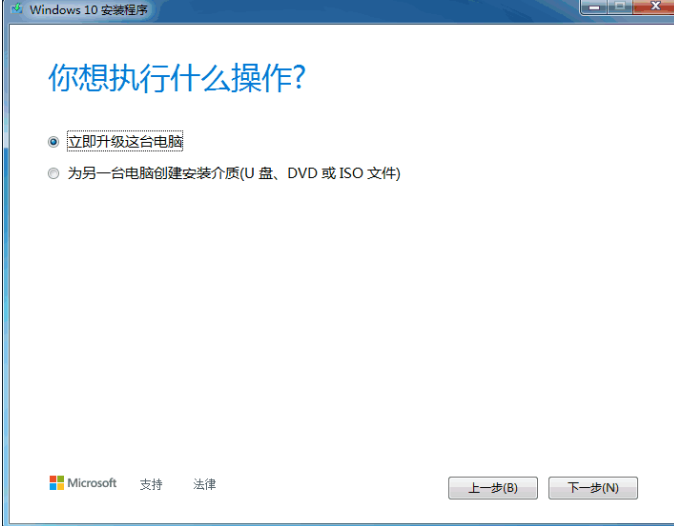
4、开始下载windows10系统,注意不断断电断网,耐心等待下载完成。

5、然后会开始创建win10系统介质。
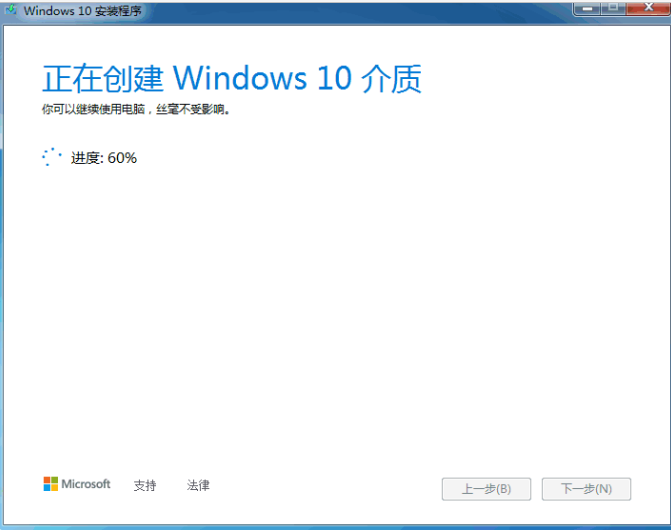
6、最后输入产品密钥即可使用windows10系统。
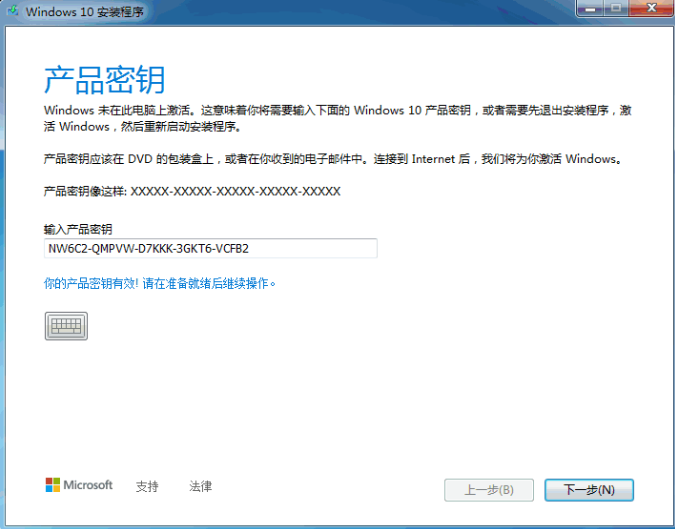
以上就是win7升级win10的步骤教程,希望能帮助到大家。
总结
1、下载并打开微软工具,点击升级这台电脑;
2、下载windows系统,创建系统介质;
3、输入密钥使用新系统。
 有用
26
有用
26


 小白系统
小白系统


 1000
1000 1000
1000 1000
1000 1000
1000 1000
1000 1000
1000 1000
1000 1000
1000 1000
1000 1000
1000猜您喜欢
- 怎样彻底清除电脑广告的方法..2021/10/09
- 华硕笔记本重装系统,小编教你华硕笔记..2018/06/14
- 自动u盘安装win7系统的方法2020/10/30
- 戴尔电脑重装系统的详细步骤win7..2022/10/25
- 小白教你win7怎么重装系统2017/09/28
- 荣耀笔记本电脑怎么重装系统win7..2022/08/09
相关推荐
- 系统之家Ghost win7家庭普通版系统32..2017/05/10
- win7一键重装系统教程2020/07/16
- 小编教你开机启动项怎么设置..2017/09/23
- 打印机如何安装,小编教你如何安装..2017/11/25
- window10如何重装win7系统2022/05/04
- 小编教你电脑屏幕抖动2018/11/19

















